Как установить Вайбер без телефона на компьютер
Мессенджер Viber является мобильным приложением и для его работы необходим смартфон. Разработчики сделали все возможное, чтобы даже версия на компьютер была зависима от телефона. А данная связь определяется функцией синхронизации. В результате удаления учетной записи на мобильном устройстве, через пару недель пропадет доступ к ней и с ПК. Можно обойти ограничение, установив приложение без использования смартфона.
Установка Вайбера на ПК без телефона через BlueStacks
Устаревшие модели или телефоны со слабой производительностью не могут позволить себе работу с Вайбером. Если у телефона нет камеры, способной отсканировать QR-код, выбор версии программы для компьютера сразу отпадает.
Оптимальным решение проблемы будет использование эмулятора смартфонов с операционной системой Android. Одним из наиболее востребованных является BlueStacks, который отличается высоким уровнем производительности, простотой управления и интуитивно понятным интерфейсом. Справиться с ним может даже новичок, не прилагая при этом особых усилий.

Установка Viber на компьютер без использования телефона включает два этапа – загрузку BlueStacks и установку самого мессенджера. Процедура требует выполнения таких шагов:
- Зайти на официальный сайт выбранного эмулятора Android и приступить к загрузке.
- Открыть на ПК установочный файл, который был скачан в папку – Загрузки.









На этом установка завершена, до начала эксплуатации нужна авторизация в сервисе путем создания учетной записи. Пользователю нужно зарегистрировать аккаунт с использованием своего мобильного номера. Кликнуть по надписи – Продолжить.

Ввести страну проживания и указать действующий номер телефона. Он нужен не только для создания учетной записи, но и для проверки.

Подтвердить правильность ввода, нажав на кнопку – Да.

Пройти активацию, указав код, который придет на телефон смс-сообщением. Вписывать код нужно в специальную форму. После ввести данные профиля – Имя и поставить аватар (второе не обязательно). Нажать – Продолжить.

Примечание! Можно импортировать данные с социальных сетей, чтобы ускорить процедуру.
Как только все данные будут введены, можно приступить к эксплуатации мессенджера Вайбер на ПК. При этом весь функционал и возможности будут такими же, как на смартфоне.
Что умеет Viber
Вибер — это мессенджером для текстовых и голосовых сообщений, звонков и видеосвязи. Он устанавливается на смартфоны и компьютеры. Замечательной особенностью Вайбера является хорошая работа в медленных мобильных сетях там, где уже не справляется знаменитый Skype.
В программе присутствует уникальный выбор как простых, так и анимированных стикеров и смайлов. Создать эмоцию можно самому, есть несколько карандашей и цветов. Поддерживаются как диалоги, так и конференции.
Как установить Viber на компьютер без телефона
Наряду со Skype интернет-мессенджер Viber является наиболее популярным средством общения в интернете, причем пользоваться им можно как на мобильном устройстве, так и на десктопном компьютере. К сожалению, несколько лет назад разработчики Viber внесли существенные ограничения в использование мессенджера на десктопных компьютерах без привязки к мобильному устройству. Теперь, чтобы воспользоваться Viber на компьютере, вам сначала необходимо установить его на телефоне.
И только потом с помощью QR -кода или секретного ключа ID активировать дополнительную версию Viber на другом устройстве.
Учитывая тот факт, что большинство пользователей обладают мобильными гаджетами, эта процедура не должна составлять для них особой сложности, если бы не одно «но». По каким-то причинам Viber упорно не желает устанавливаться на некоторые мобильные гаджеты. Так, нам так и не удалось установить актуальную версию мессенджера на Lenovo Tab 2 А10-70 под управлением Android 5.0.1, в то время как последняя версия Viber с успехом установилось на древнюю модель Samsung GT S7262 под управлением Android 4.1.2.
Активация мессенджера на компьютере с обязательной предустановкой программы на смартфоне является частью политики компании-разработчика, однако ничто не мешает обойти вам это ограничение, установив и активировав Viber на виртуальном мобильном устройстве, воспользовавшись любым эмулятором Android — Bluestacks , Nox App Player , MuMu App Player и так далее. Процедура активации мессенджера обходным путем не составляет особого труда, тем не менее, некоторые трудности у вас могут всё-таки возникнуть, хотя они не настолько существенны, чтобы вы не смогли справиться с поставленной задачей.
Итак, для дела вам понадобится один из эмуляторов Android, сервис или мобильный телефон (лучше всего телефон с вашими контактами) , способный принимать SMS -сообщение и установочная десктопная-версия в Viber.
Скачайте и установите на ПК Android-эмулятор, например, MEmu.
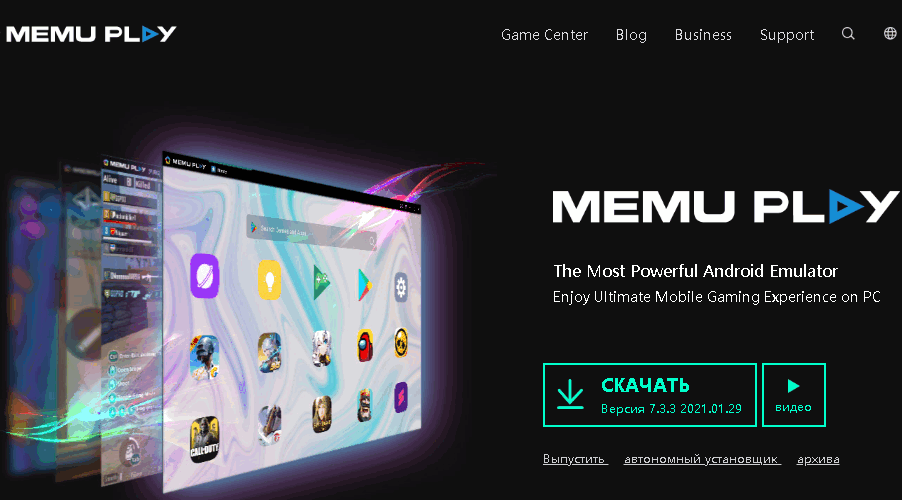
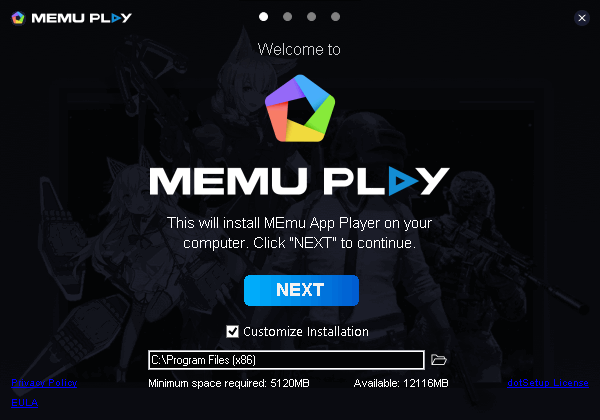
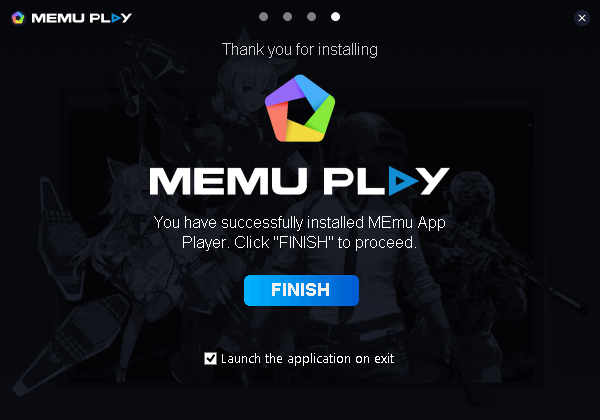
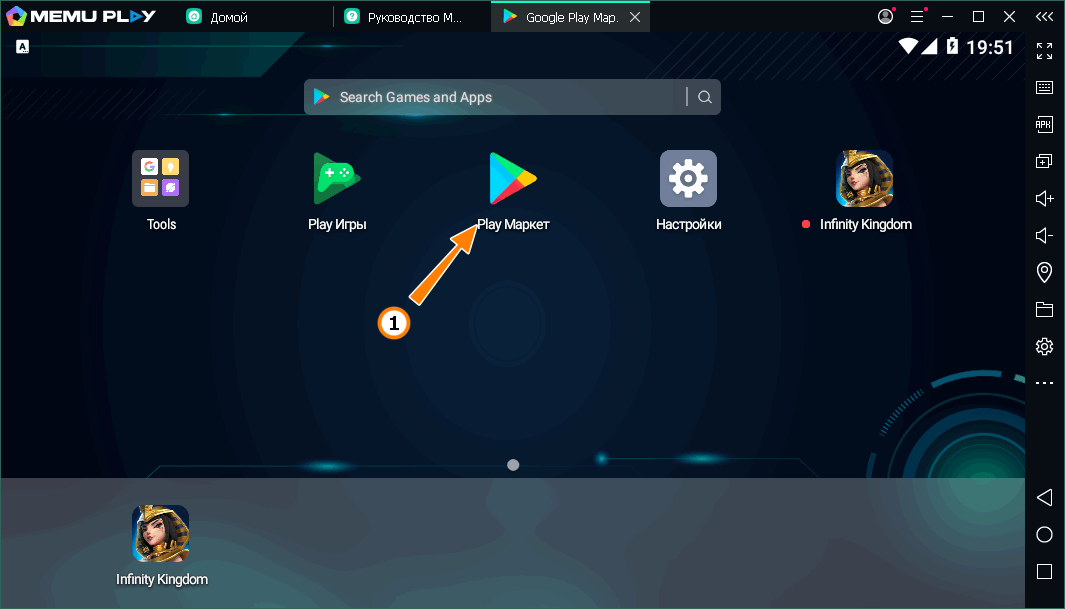
Запустите эмулятор и войдите в нем в свою учетную запись Google.
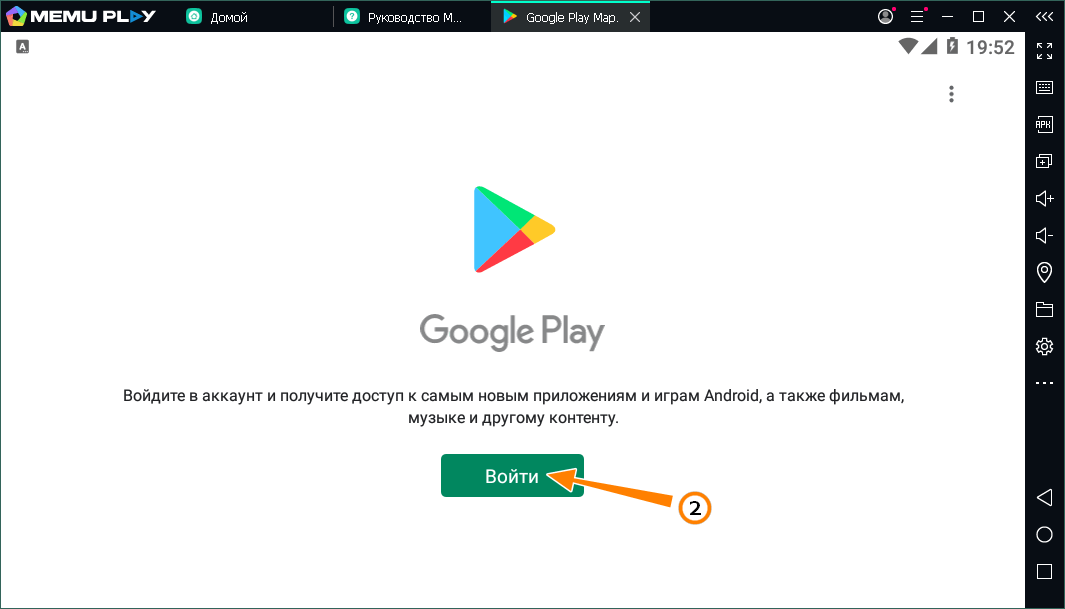
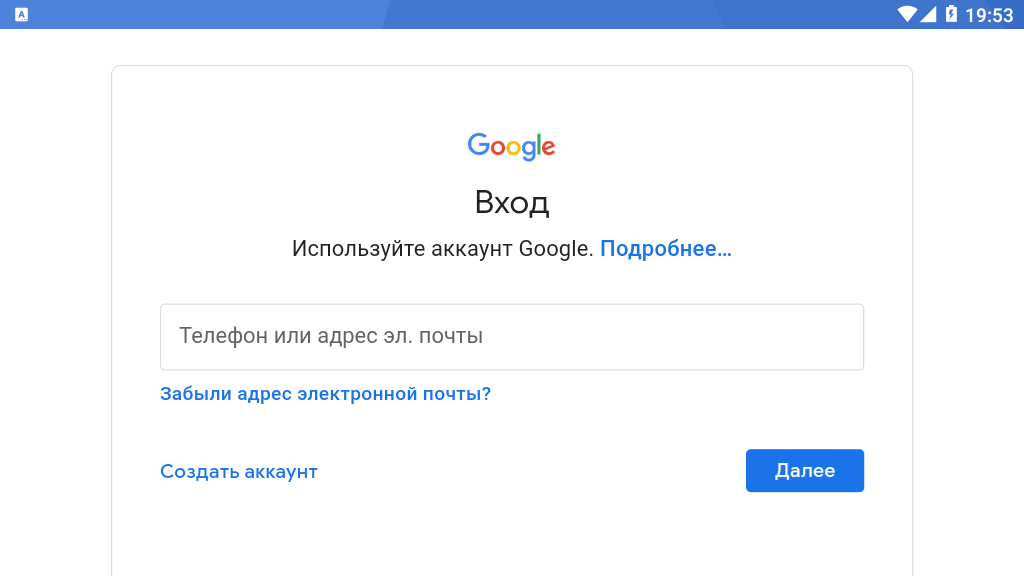
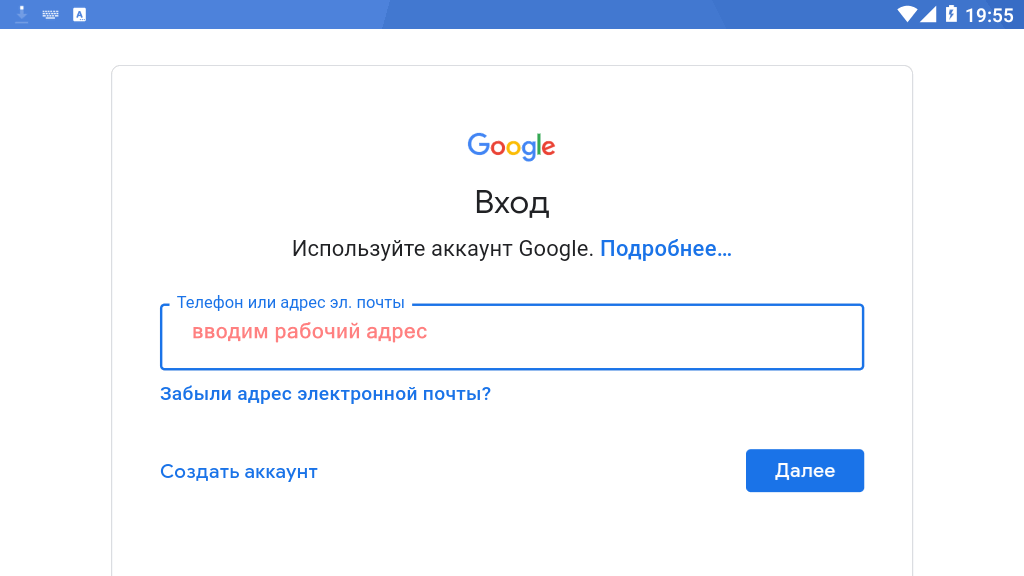
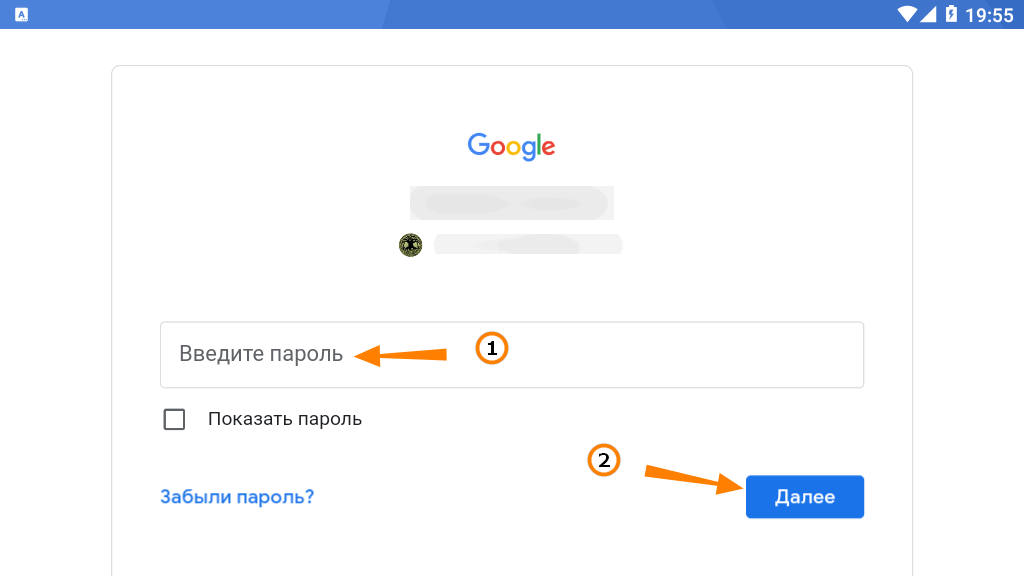
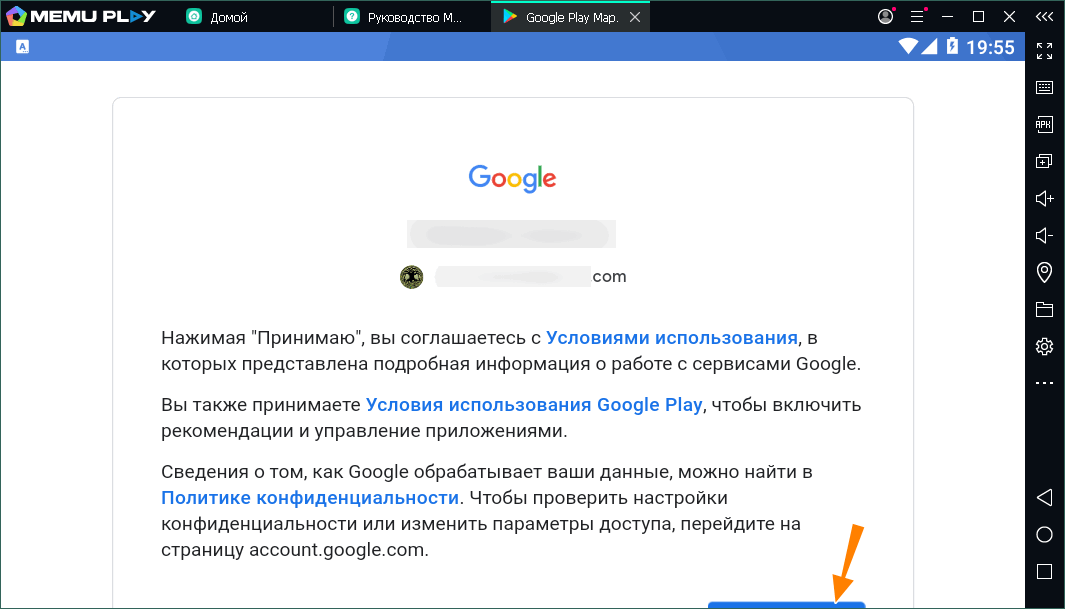
Установите в эмуляторе почтовый клиент Gmail (если не установлен) , он вам понадобиться.
Установите в эмуляторе Viber, запустите и укажите номер телефона, на который вам придет SMS -сообщение активации мессенджера. Подтвердите с помощью полученного SMS активацию виртуального Viber.
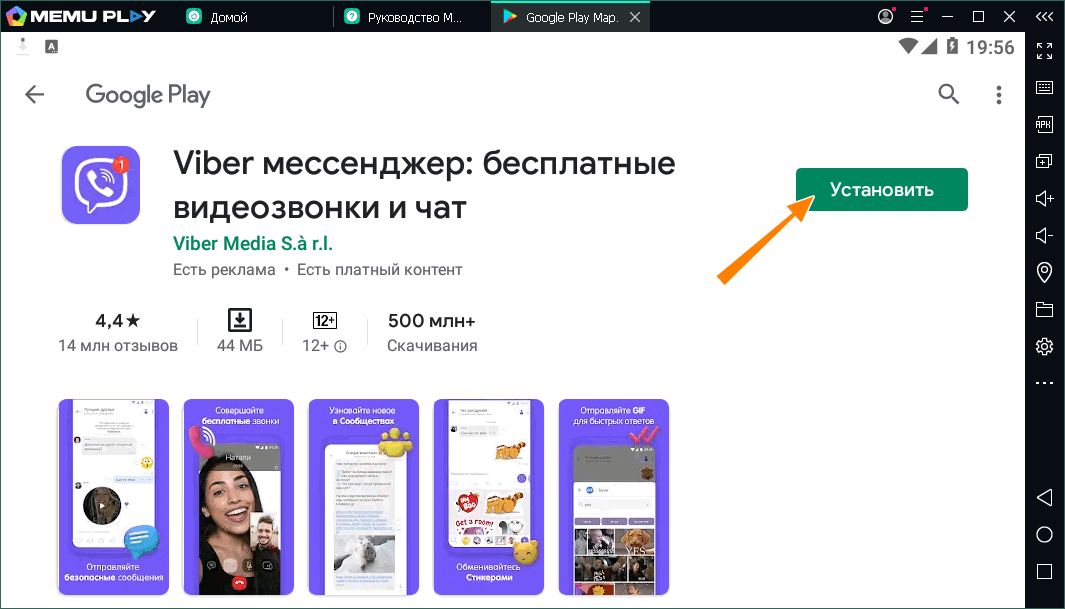
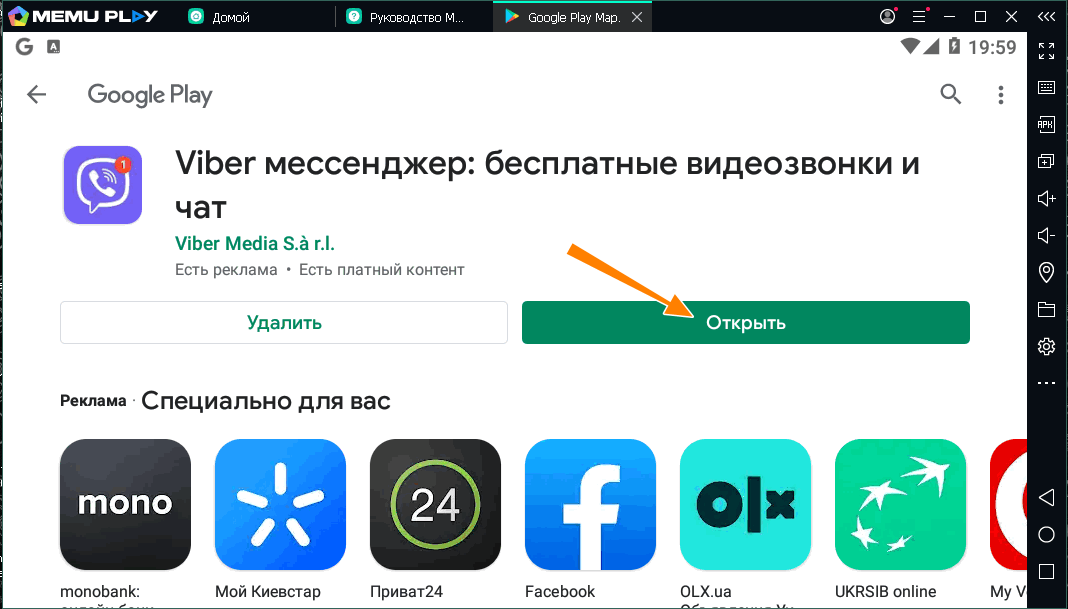
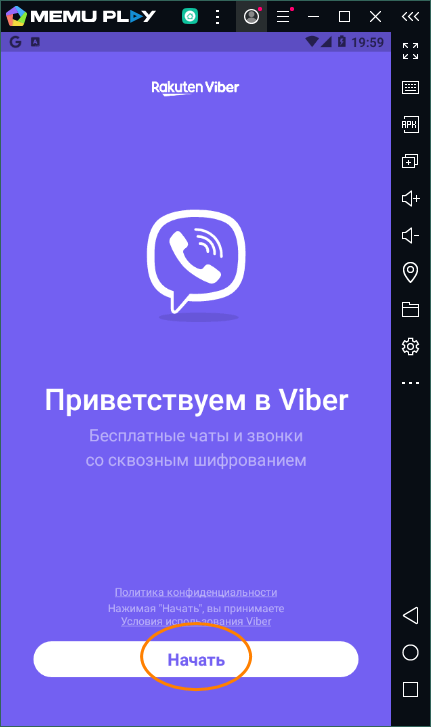
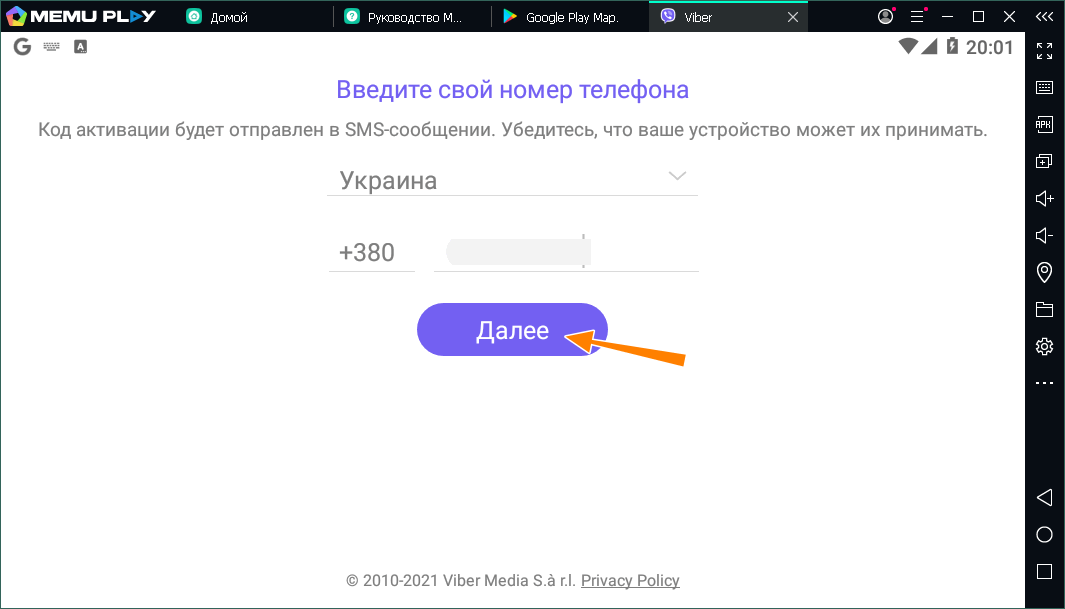
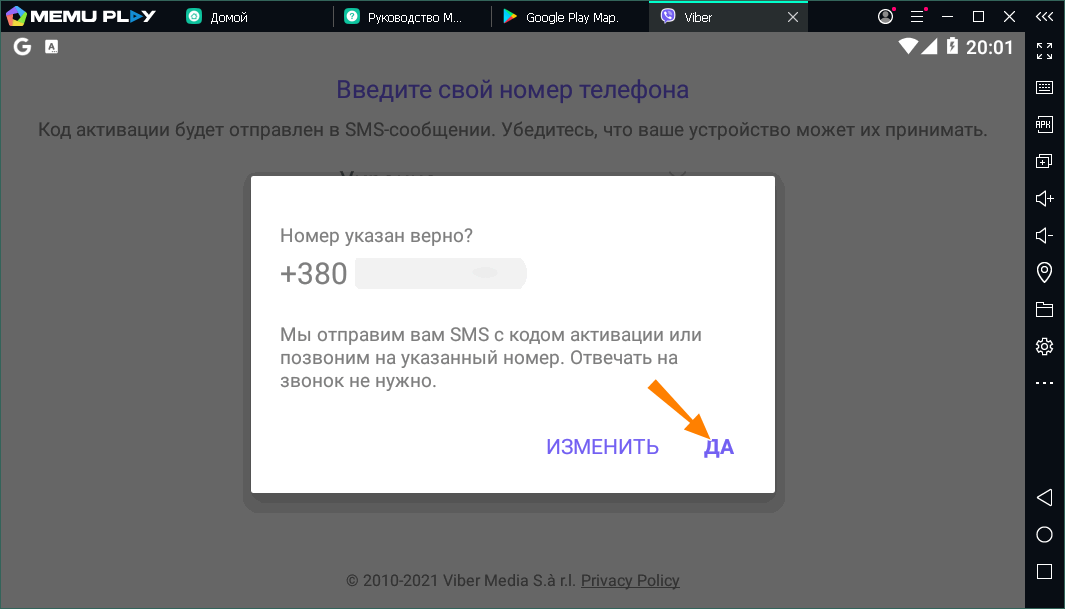
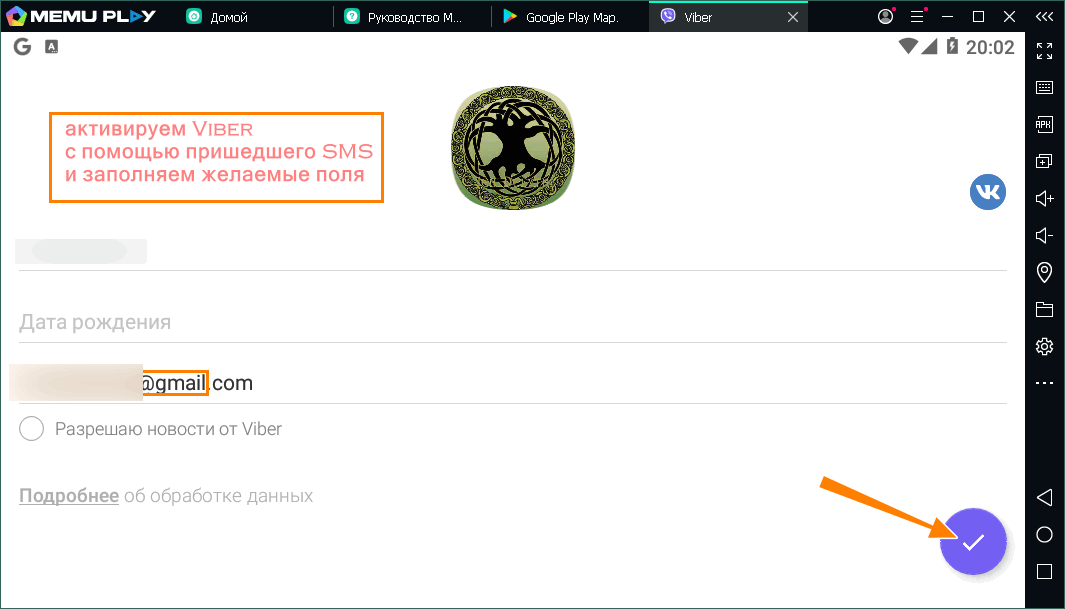
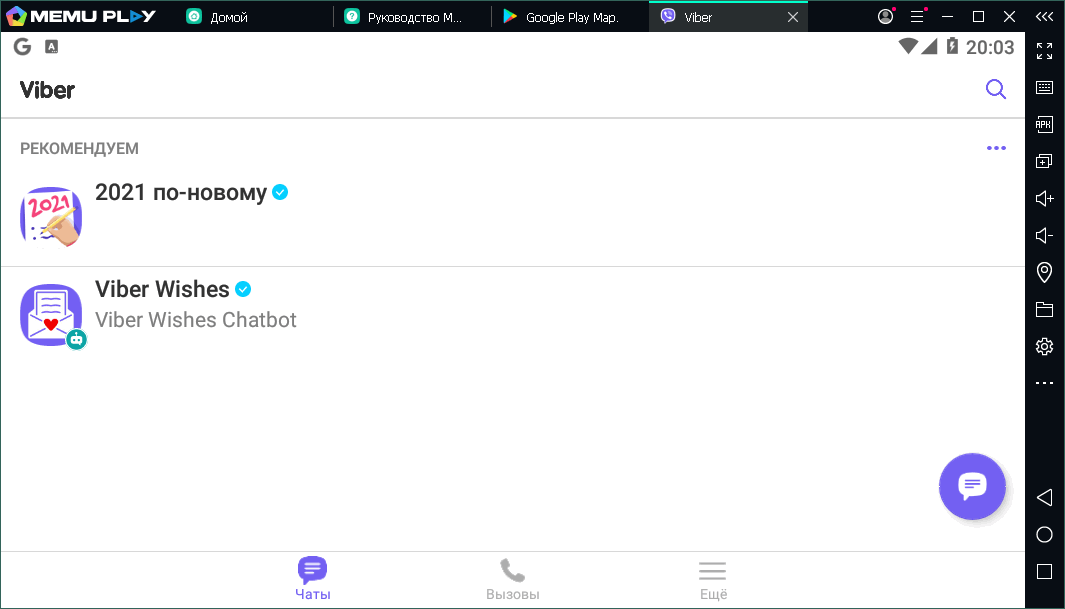
Не закрывая эмулятор, установите на компьютер или ноутбук десктопную версию Viber.

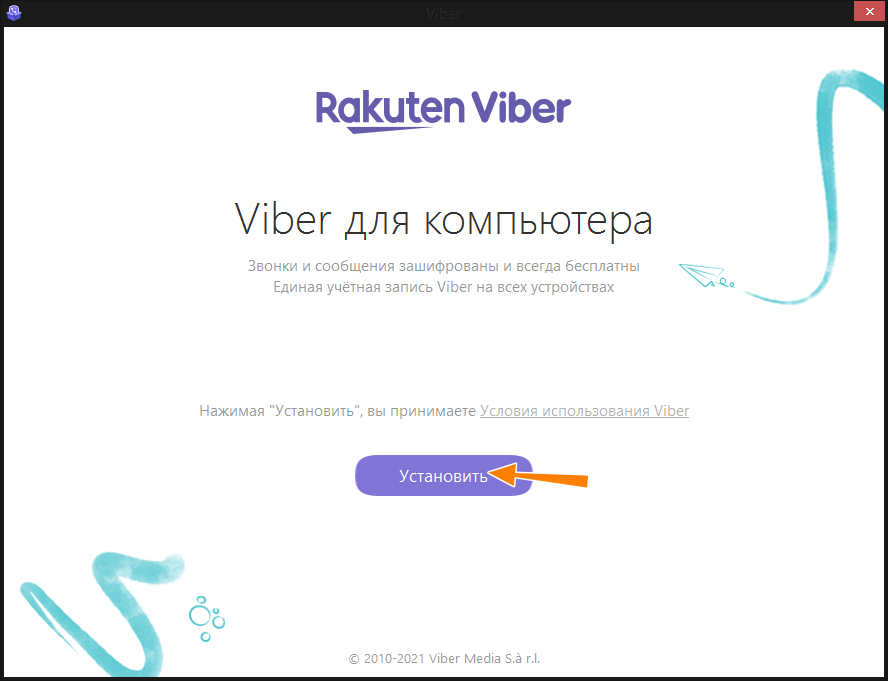
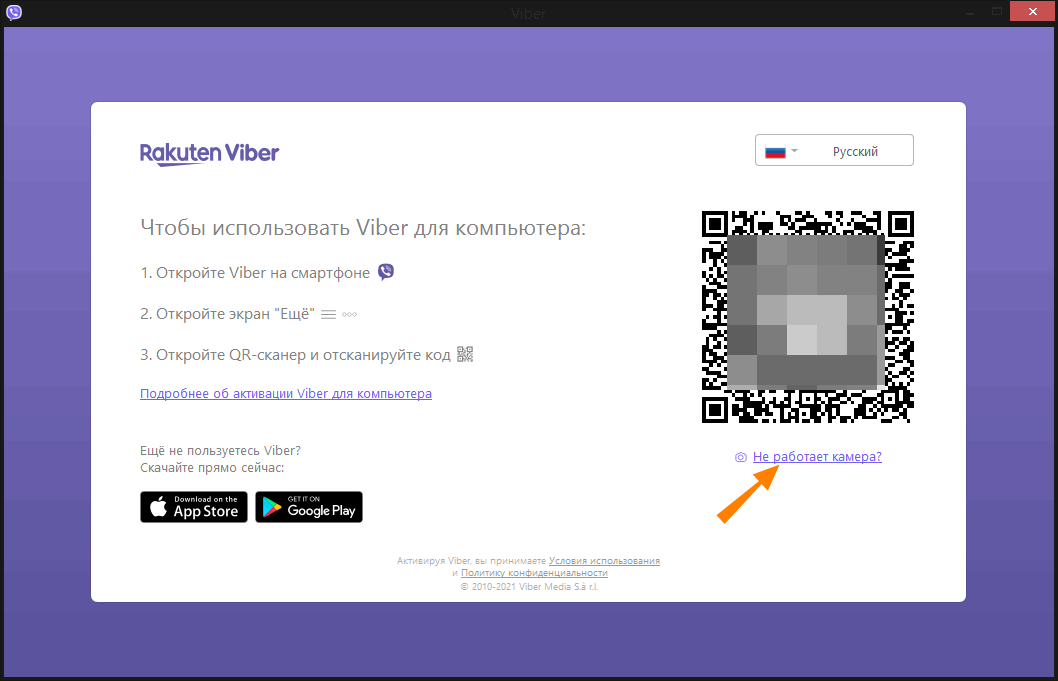
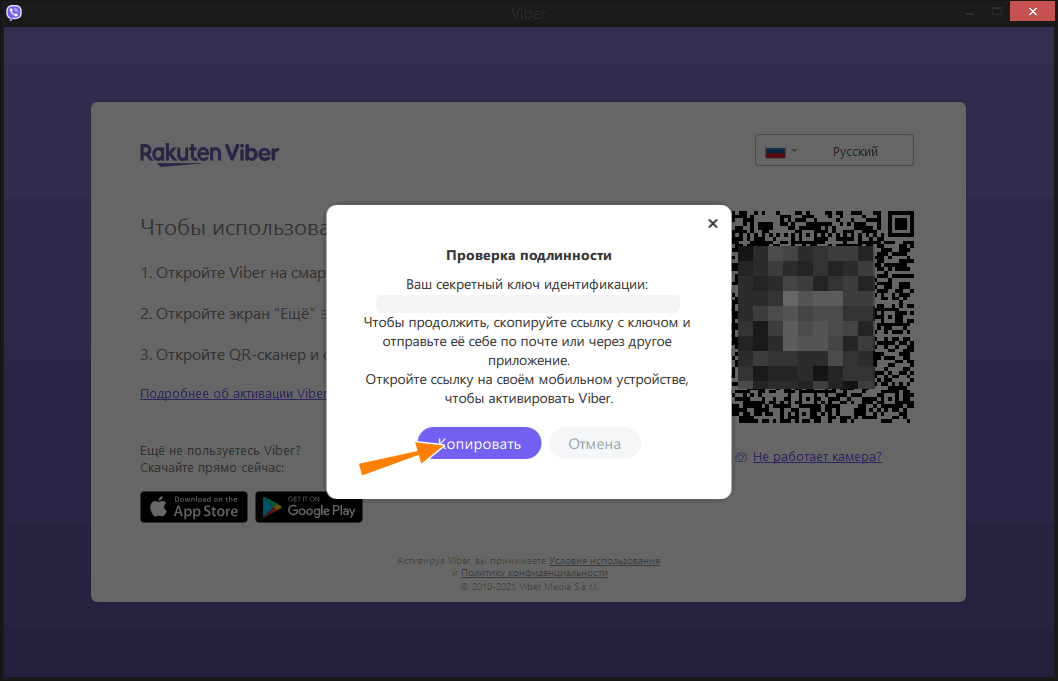
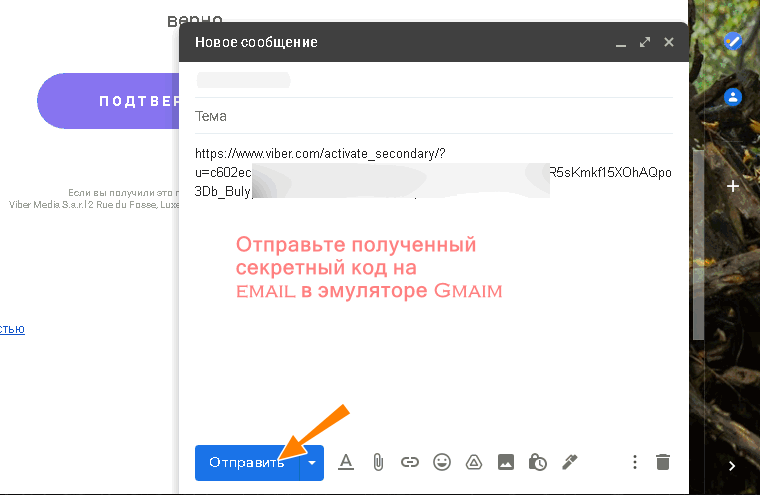
Нажмите в окне установившегося на компьютер мессенджера ссылку «Не работает камера», скопируете полученный секретный код идентификации в буфер обмена и отправьте его себе самому с компьютера на электронный ящик Gmail , зарегистрированный вами в Андроид-эмуляторе.
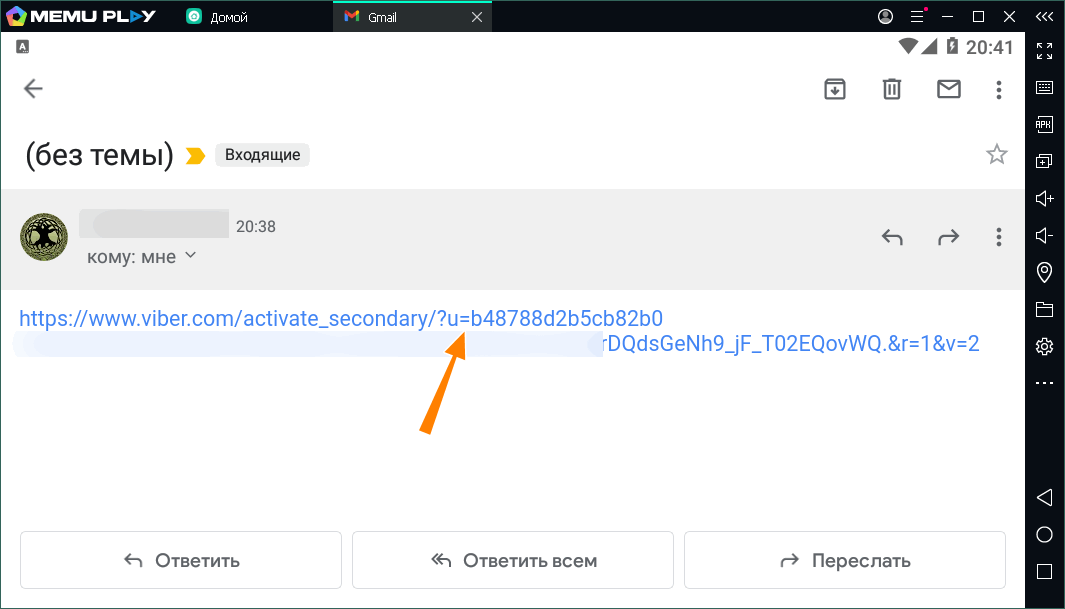
Перейдя по этой ссылке в виртуальном почтовом клиенте, вы получите сообщение «Активация дополнительного устройства». Установите подтверждающую галочку и нажмите «Разрешить».
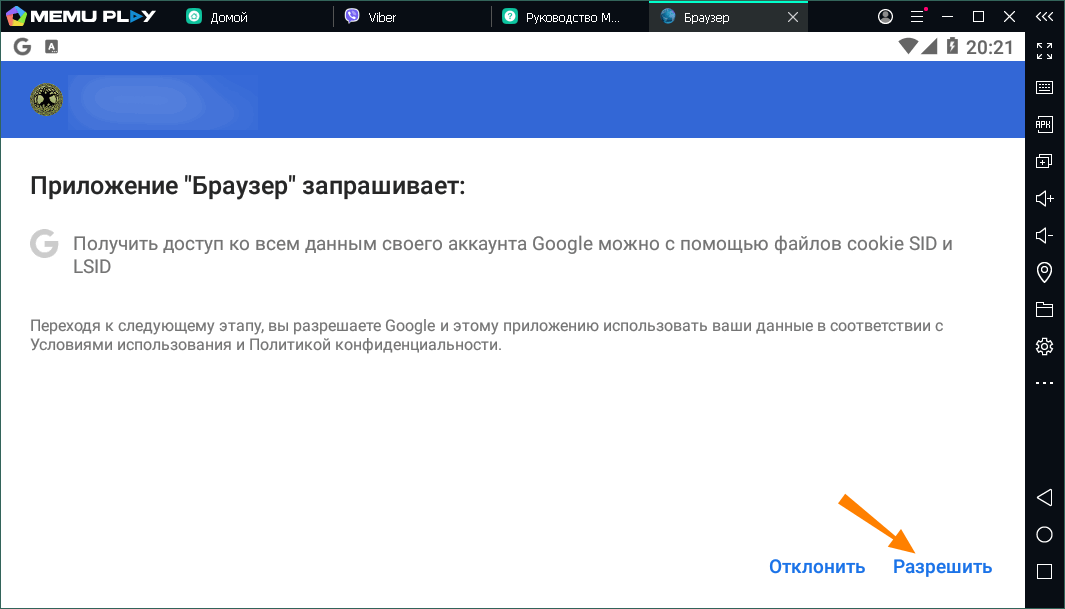
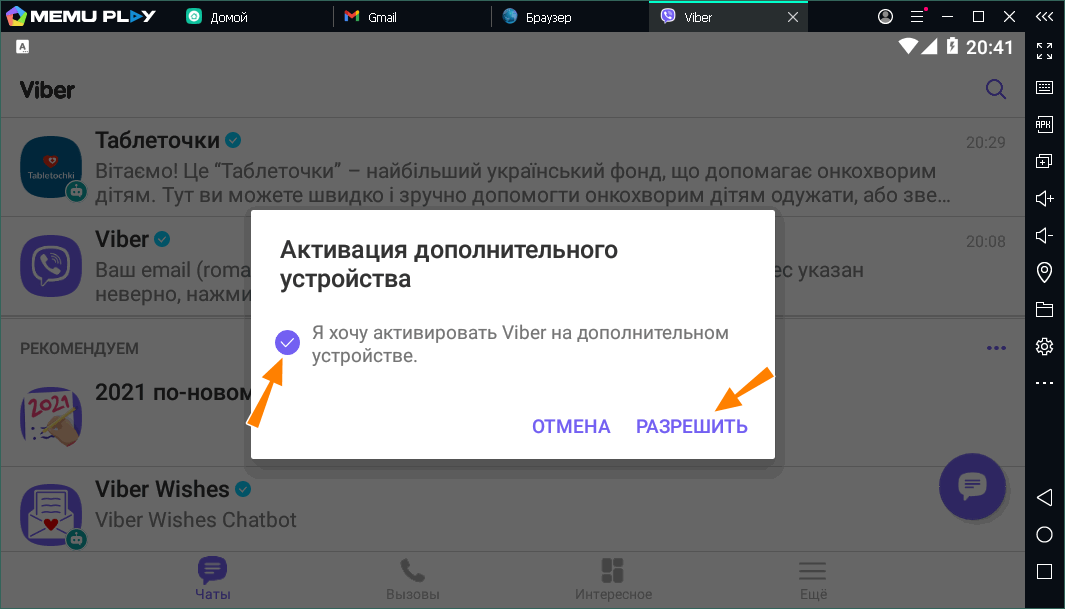
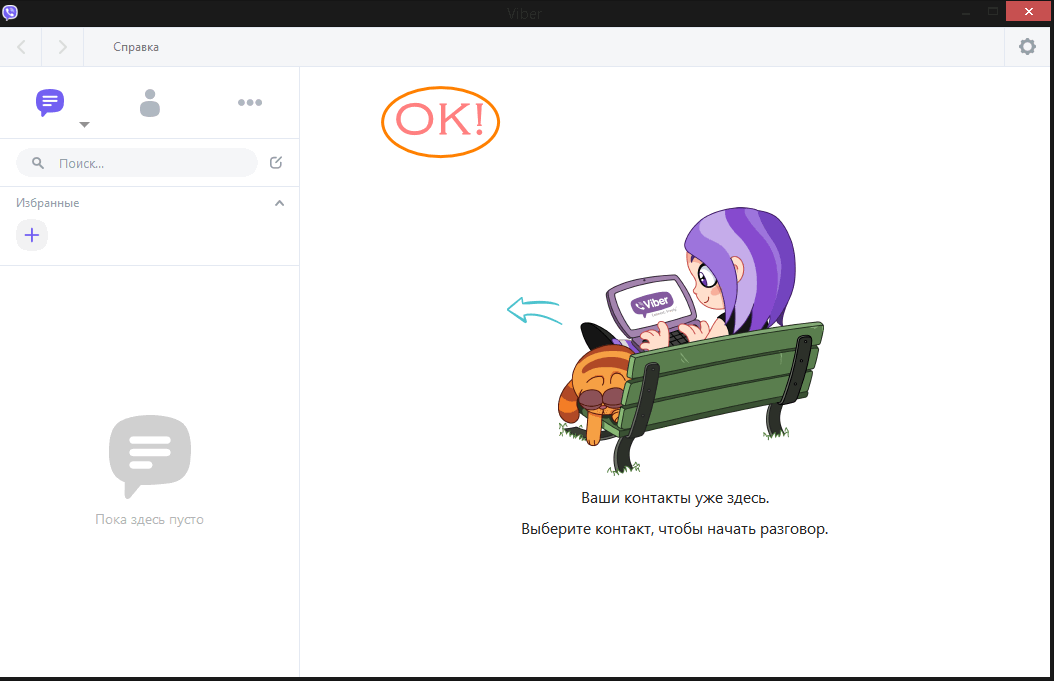
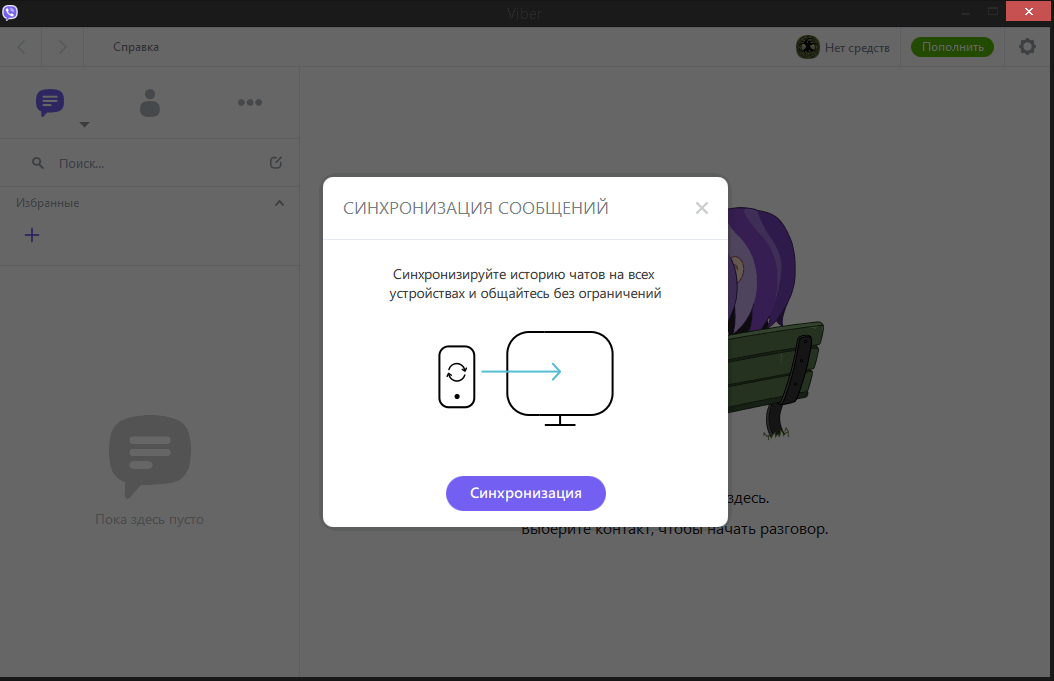
Если на используемом вами мобильном телефоне имелись контакты, рекомендуем в открывшемся окошке десктопного Viber нажать кнопку синхронизации для переноса контактов в десктопную версию интернет-мессенджера; если нет, просто закройте это окошко. На этом этапе установку и активацию десктопной версии Viber можно считать завершенной. После этого вы сможете совершать и принимать звонки с любых устройств от любых абонентов, на гаджетах которых установлен Viber.
Однако при этом вы не сможете добавлять новые контакты в десктопную версию Вайбера, поскольку эта опция в ней по умолчанию отсутствует. Сделать это можно только в мобильной версии Viber, поэтому не спешите удалять её сразу, а добавьте в неё все необходимые контакты и синхронизируйте их с дополнительным приложением на ПК. После этого можете выйти из учётной записи эмулятора на компьютере и полностью удалить его, если не собираетесь пользоваться им в дальнейшем. Если же вы поспешили и таки удалили эмулятор, не расстраивайтесь. В следующий раз мы попробуем разобраться, каким способом можно обойти ограничение ручного управления контактами в десктопной версии Viber путём редактирования его файла базы.
Этап 2. Инсталляция эмулятора
Теперь нужно перейти к установке BlueStacks на компьютер. Процесс не является особенно сложным. Но некоторые проблемы могут возникнуть. Особенно у тех пользователей, которые еще ни разу такого не делали.
Для скачивания инсталлятора Блюстакс лучше выбирать именно официальный сайт разработчика. Файл точно не будет заражен вирусами. Вот соответствующая инструкция, рассказывающая о том, как и что нужно делать:

- Переходим по адресу https://www.bluestacks.com/ru/index.html.
- После этого на открывшейся странице кликаем по кнопке «Скачайте BlueStacks». Загрузка начнется немедленно.
- Дожидаемся завершения процесса, закрываем браузер и запускаем «Проводник Windows». В нем переходим в каталог «Загрузки», находим файл с именем «BlueStacksInstaller_4.130.10.1003_native.exe» и дважды кликаем по нему.
- Появится главное окно установщика. Просто нажимаем «Установить сейчас».

Вот и все. Инсталляция эмулятора Блюстакс на компьютер завершена. После этого мы можем переходить к завершающему этапу. О нем мы подробно расскажем в следующей главе нашего материала. Вот она.
Активация Viber на компьютере без телефона
Вы можете пользоваться мессенджером и в эмуляторе, но это не удобно, по этому скачайте версию Вайбера для компьютера, установите ее, введите номер телефона и на этапе активации нажмите на надпись «У меня не работает камера. Что делать?»

В открывшемся окне нажмите на кнопку «Скопировать ссылку».

Теперь эту ссылку нужно открыть в браузере эмулятора BlueStacks. Для этого откройте браузер и зажмите правую кнопу мыши на адресной строке, появится меню вставить или используйте меню слева.

Появится окно, в котором вам предложат активировать дополнительное устройство, поставьте галочку и нажмите разрешить.

Готово! На этом все, если остались вопросы задавайте их в комментария и мы обязательно вам поможем.
Подтверждение номера
Более лёгким способом, очевидно, является первый. Для его реализации достаточно иметь под рукой эмулятор Android, свою SIM-карту и любой телефон, способный принимать SMS или звонки. Сперва следует разобраться с выбором эмулятора. Чтобы не возникало дополнительных проблем и неудобств, лучше воспользоваться проверенным временем BlueStacks. В нём нужно установить мессенджер.
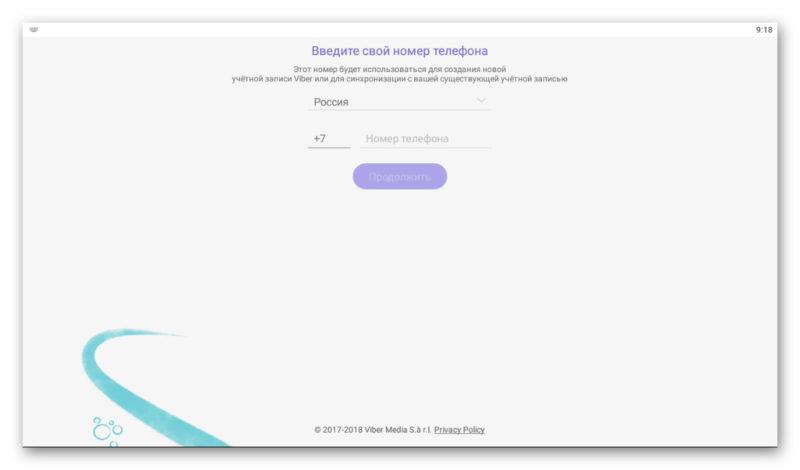
Как уже говорилось, подтверждать номер надо с любого доступного телефона, на который могут приходить SMS.
Регистрация аккаунта Viber.
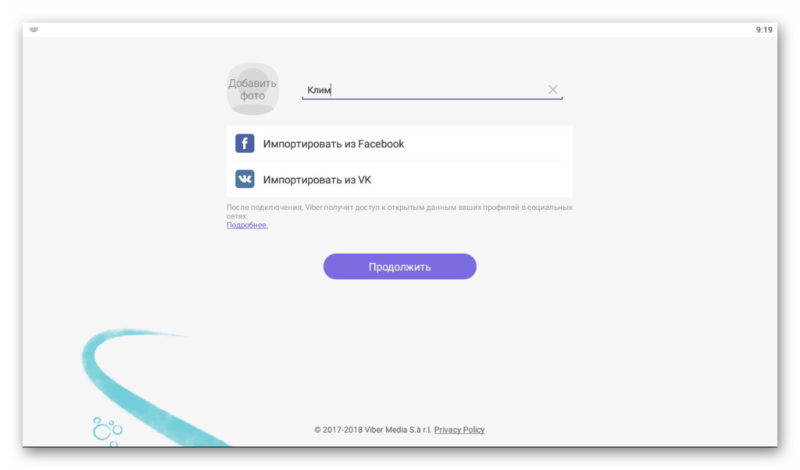
Теперь необходимо вернуться к программе на ПК и нажать там на надпись «На моём телефоне уже установлен Viber». В появившемся окне необходимо повторно ввести номер телефона.
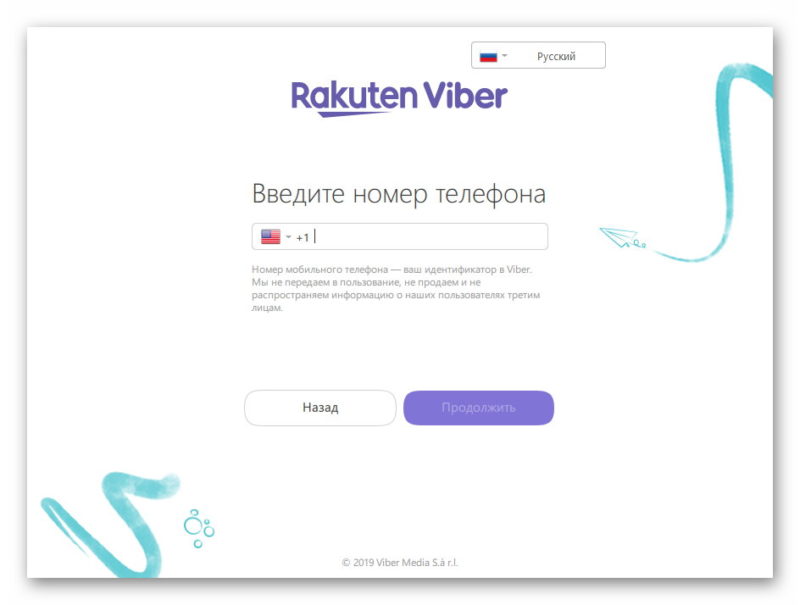
Сделав это, программа потребует от пользователя сфотографировать QR-код с помощью сканера, который активируется на смартфоне. Сделать это через эмулятор не выйдет, поэтому нужно выбрать альтернативный способ, нажав на надпись «У меня не работает камера. Что делать?».
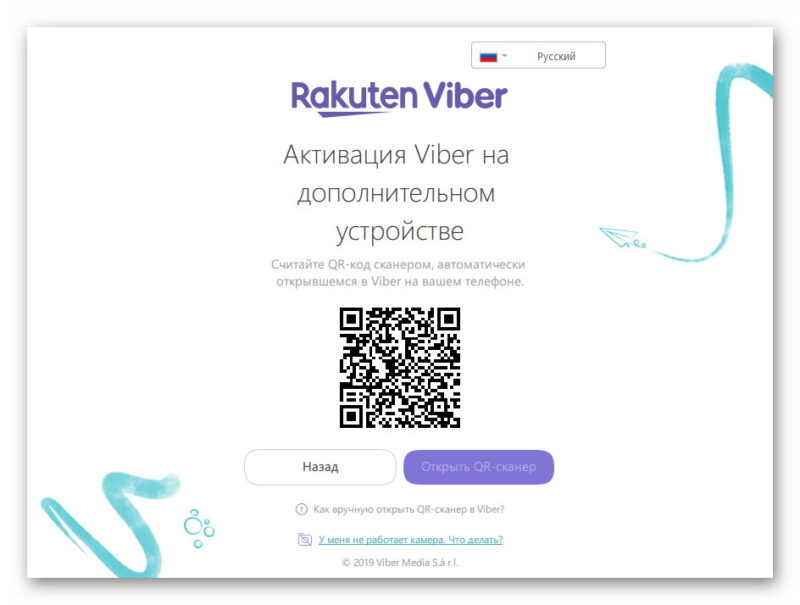
Тогда программа предложит скопировать код аутентификации, который необходимо ввести в браузере на эмуляторе.
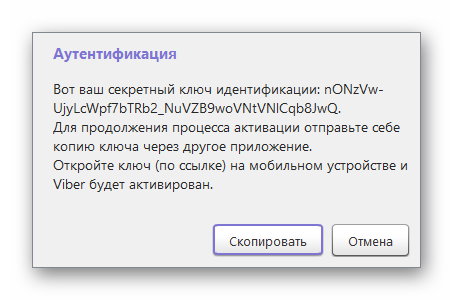
После этого будет предложено произвести активацию на дополнительном устройстве.
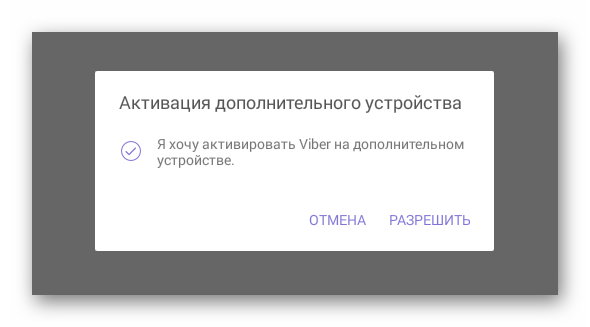
Программа на персональном компьютере станет доступной и готовой к эксплуатации.
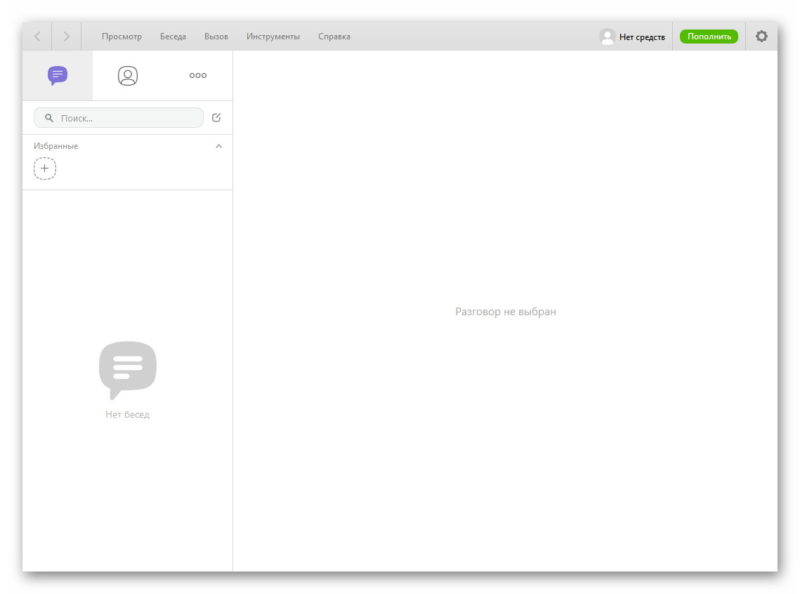
В случае, если SIM-карты нет или пользователь не может воспользоваться телефоном, можно попробовать некоторые сервисы, предоставляющие услуги виртуальных номеров. В рунете лучшим вариантом является «SMS-REG».
Сервис является платным, но не стоит волноваться. Услуги стоят не дорого, для Вайбер это один или два рубля за номер.
На веб-сайте нужно зарегистрироваться, выбрать номер и программу.
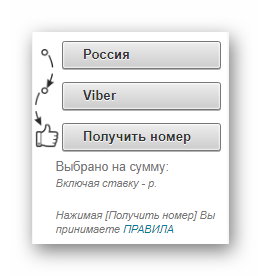
Все дальнейшие операции по активации номера необходимо повторить исходя из вышеописанной инструкции. Дополнительных объяснений не нужно, так как прочитав данную статью, пользователь знает, как установить viber на компьютер без телефона.









